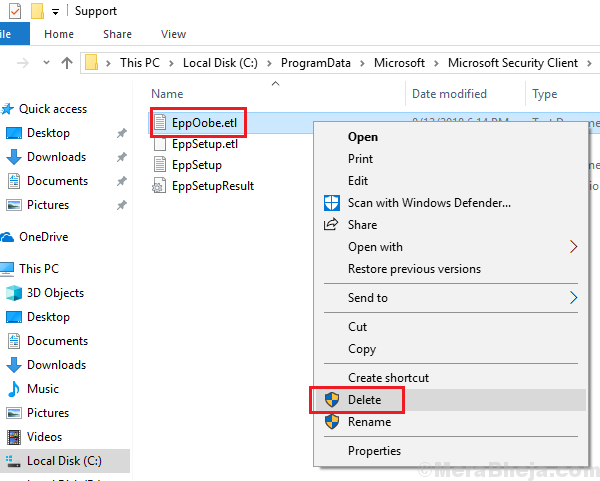Kui proovite arvutis avada .doc-faili ja keeldutakse pidevalt tõrketeatega „Word faili avamisel tekkis tõrge ”ja proovite oma probleemile lahendust leida, olete õiges koht. „Wordis tekkis faili avamisel viga” on viga, mis võib ilmneda seetõttu, et Microsoft Wordi kaitstud vaade keelab teil failile juurdepääsu. Nüüd kurdavad kasutajad ka nende allpool mainitud probleemide ees -
1. Exceli faile või Exceli manuseid ei saa avada - „Fail on rikutud ja seda ei saa avada”.
2. Eelvaade ei tööta Wordi ega Exceli manustega.
Kui seisate silmitsi ühe ülalnimetatud probleemiga oma arvutis, otsige lahendusi. Kuid enne lahenduste otsimist proovige neid esialgseid lahendusi -
Esialgsed lahendused–
1. Kui seisate selle probleemiga arvutis esimest korda Taaskäivita kontrollige pärast taaskäivitamist, kas pääsete Wordi failile juurde ilma tõrgeteta.
2. Kontrollige, kas mõni Windowsi värskendus on ootel või mitte. Kui mõni Windowsi värskendustest on ootel, värskendage oma Windowsi. Nüüd proovige fail uuesti avada.
3. Kui kasutate mõnda viirusetõrjet, proovige viirusetõrje tulemüür korraks keelata. Seejärel proovige fail uuesti avada.
Kui teil on endiselt viga Wordi faili või manusega, minge nende paranduste juurde-
Fix-1 Keela kaitstud vaate seaded-
Sõnafaili või manust ei saa avada, sest Microsoft Wordi seaded „Kaitstud vaade” põhjustavad probleemi. Saate kaitstud vaate seaded keelata järgides neid samme-
1. Vajutage Windowsi klahv + R käivitada Jookse, ja tippige “winword.exe”Ja tabas Sisenema.
MS Word avaneb.
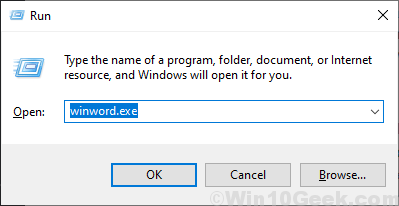
2. Nüüd klõpsake menüüribal nuppu „Fail"Ja seejärel klõpsake vasakul küljel nuppu"Valikud”, Mis on viimane.

3. Nüüd Sõna valikud klõpsake akna vasakus nurgas nuppu "UsalduskeskusJa seejärel klõpsake nuppuUsalduskeskuse seaded ...“.
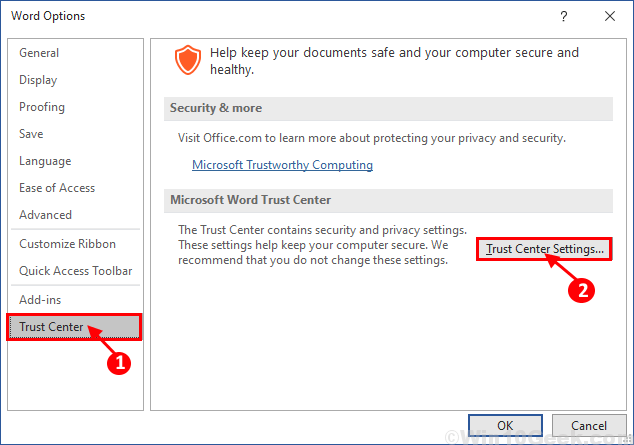
4. Nüüd Usalduskeskus aknas klõpsake nuppuKaitstud vaade”Vasakpoolsel küljel ja seejärel tühjendage kõik jaotise Kaitstud vaated ruudud. Seejärel klõpsakeOkei”Muudatuste salvestamiseks. Seejärel ärge unustage klõpsata nupul „Okei” Sõna valikud aken.
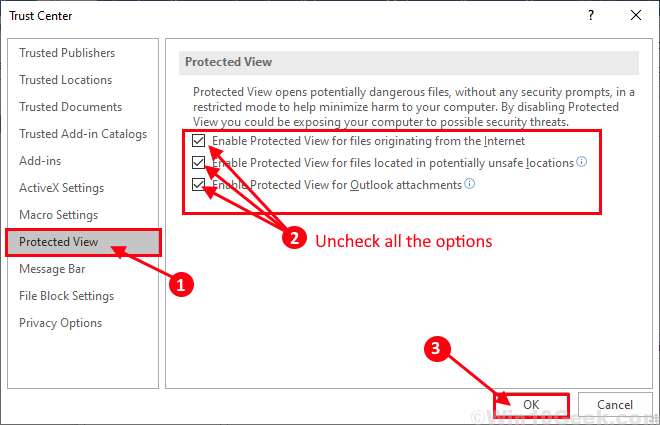
Sulgege MS Word. Taaskäivita arvuti ja proovige pärast taaskäivitamist fail uuesti avada. Kui ikkagi ei õnnestu faili avada, jätkake järgmise parandusega.
Fix-2 Uue usaldusväärse asukoha lisamine
Te ei saa faili avada, sest faili asukoht ei kuulu faili Usalduskeskus MS Wordi. Faili asukoha lisamiseks faili toimige järgmiselt Usalduskeskus MS Word-
1. Ava Sõna arvutis.
2. Klõpsake nuppuFail”Menüüribal. Seejärel klõpsake nuppuValikud“.

3. Klõpsake vasakul küljel nuppu „Usalduskeskus”
4. Seejärel klõpsakeUsalduskeskuse seaded ...“.
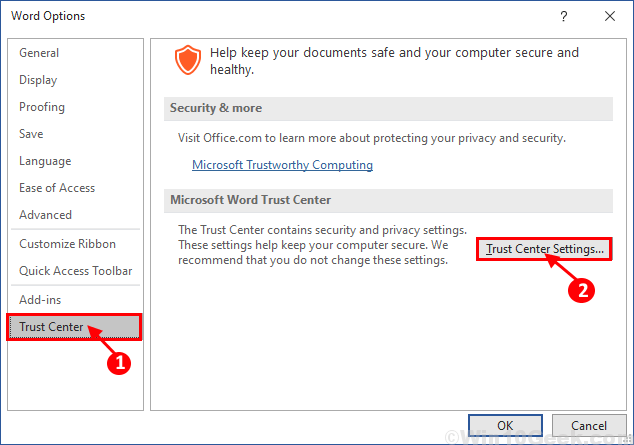
5. Kliki "Usaldusväärsed asukohad”Vasakul küljel Usalduskeskus seejärel klõpsake nuppuLisage uus asukoht ”Akna paremal küljel.
Microsoft Office'i usaldusväärne asukoht aken avaneb.
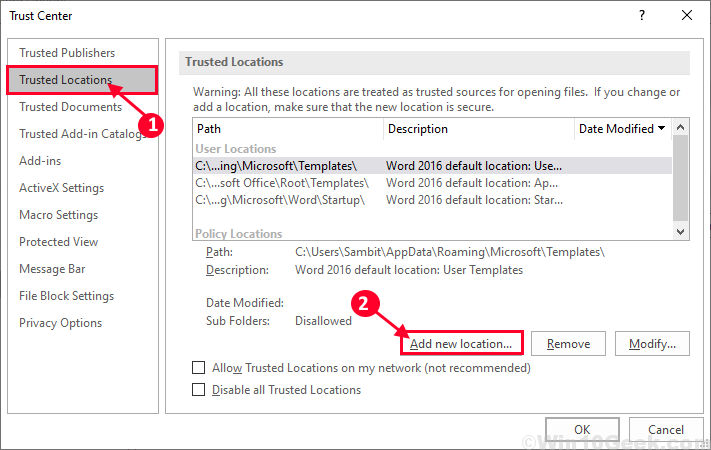
6. Nüüd Microsoft Office'i usaldusväärne asukoht, jaotisesTee:”, Sisestage faili draivi asukoht (näites on valitud draiv“ C: ”).
7.Kontrollima valik "Usaldusväärsed on ka selle asukoha alamkaustad“.
8. Nüüd klõpsake nuppuOkei”Muudatuste salvestamiseks.
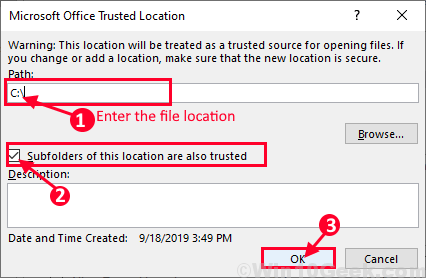
Sulgege MS Word.
Taaskäivita arvuti ja proovige pärast taaskäivitamist fail uuesti avada. Peaksite saama faili avada ilma tõrgeteta.